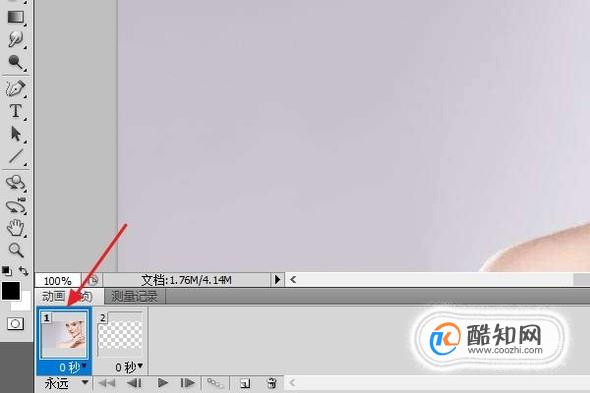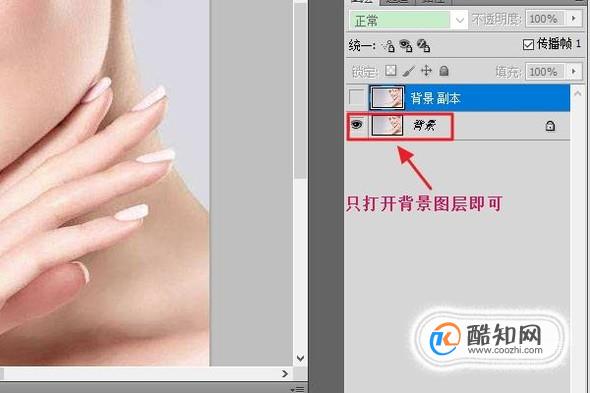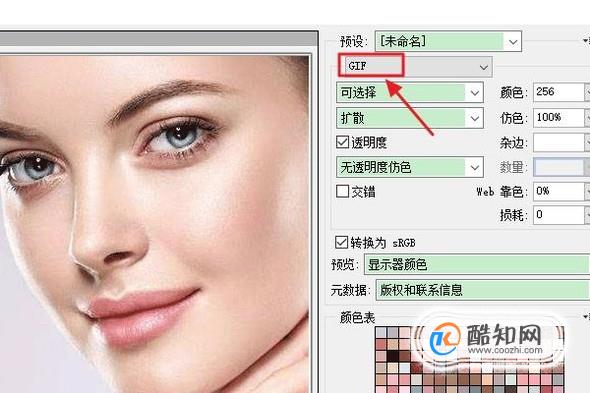我们经常会在网上看到美女或者小孩子的大眼睛忽闪忽闪的动态效果,让整个图片看上去灵气十足,那么这种眨眼效果是如何做出来的呢?其实很简单的,通过PS即可轻松制作出这种效果来,让我们一起来看看具体如何制作吧!

打开PS软件以后,我们依次点击“文件”-“打开”然后将照片素材添加进来,比如我们添加的是下图所示的一张美女图片,然后复制一个图层;
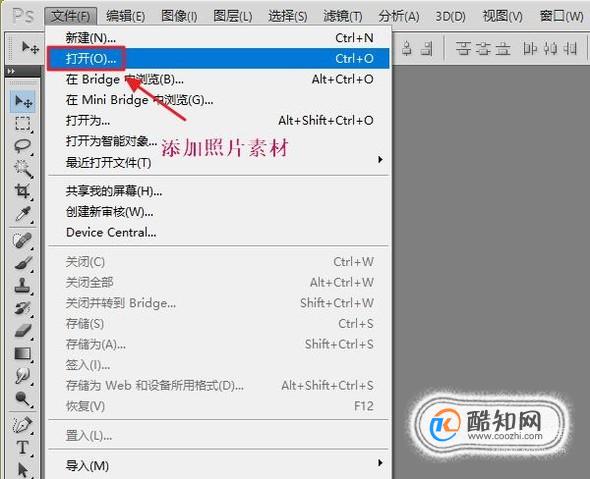

目前我们可以看到美女的双眼是静态的睁开状态,假如我们想让右侧的眼睛形成动态的眨眼效果,那么首先在左侧工具里找到“仿制印章工具”,如下图;
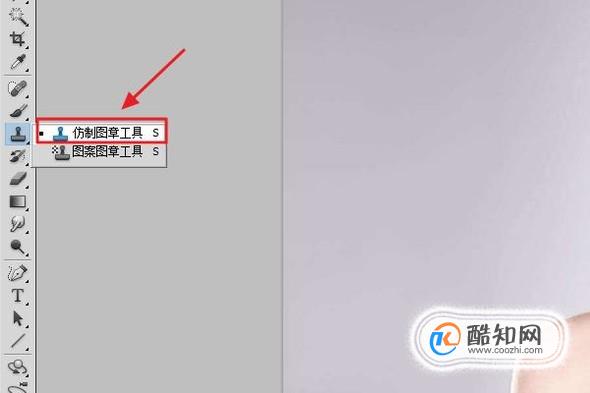
然后在眼睛右侧按住Alt键进行取色,接着对右眼进行涂抹,直到眼睛达到闭合状态为止,期间为了便于涂抹,我们可以按住Ctrl和+将素材放大;
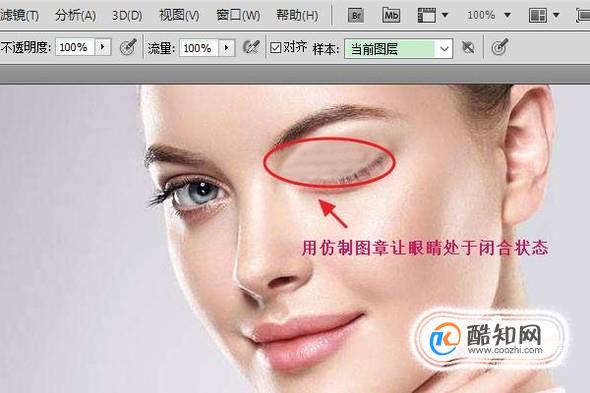
如果感觉使用仿制图章处理以后的效果不够圆润,那么点击左侧工具的“涂抹工具”对其进行涂抹,以达到柔和的效果,如图二;
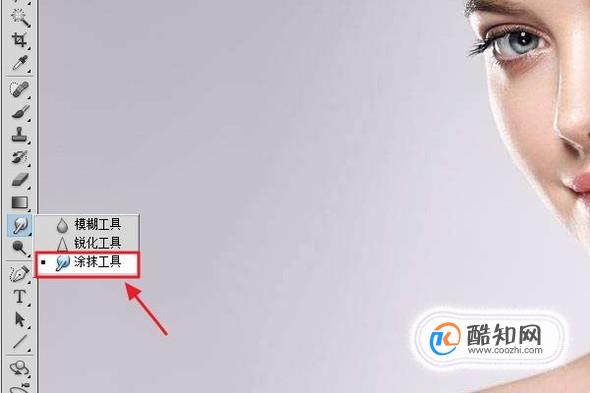
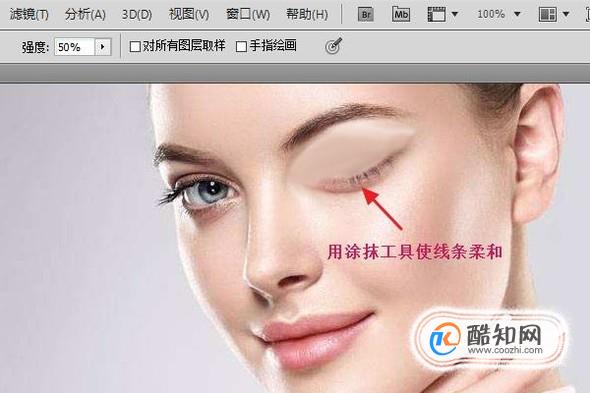
不过不论是仿制印章工具还是涂抹工具,都会对眼睫毛的部分造成影响,为了使闭合时的效果更佳逼真,我们选择“画笔工具”,然后点击画笔对应上方的“切换画笔工具”

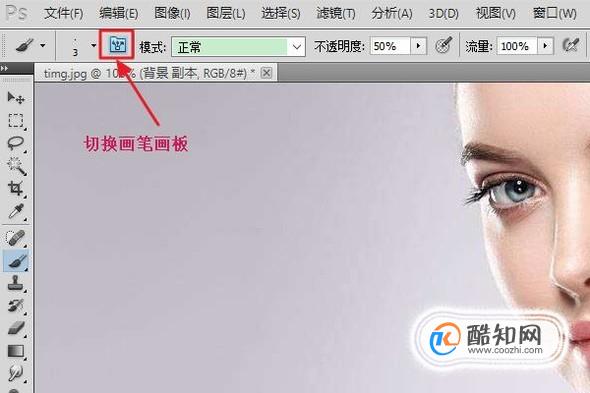
然后在切换画笔工具对话框,我们选择一种画笔的形状以及对应的画笔粗细,分别画出眼睛闭合时的眼线部分以及眼睫毛形状,效果如下图二所示...

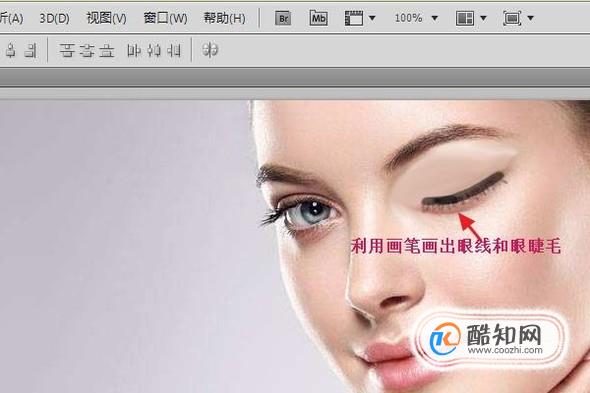
接下来就是制作动画效果了,我们点击工具栏的“窗口”-“动画”,然后在左下角的动画帧复制一帧;
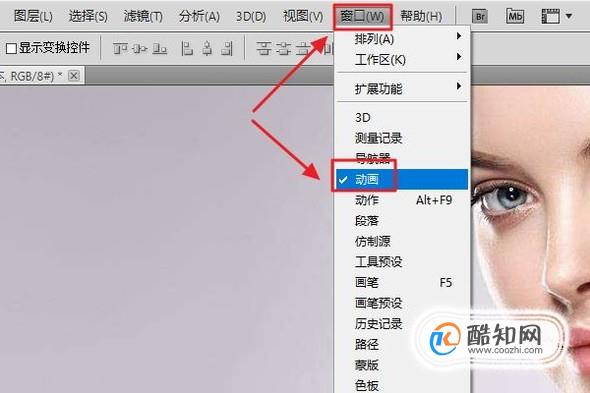

然后点击第一帧的时候,将右侧图层的背景图层打开(睁眼时候的图层),选择第二帧的时候,我们打开背景图层副本(也就是闭眼时的图层),最后给每帧之间设置一个闭眼的时间间隔,这样眨眼动态效果就做好了,将其保存为GIF格式即可;